Linux退出码127:原因与解决方案
linux exit 127
作者:IIS7AI 时间:2025-01-14 07:17
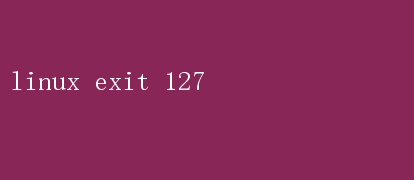
探索Linux退出状态码127:揭开命令未找到的神秘面纱 在Linux操作系统的广阔天地中,每一个命令的执行都伴随着一个状态码(也称为退出码或返回码),这个小小的数字是系统与用户之间沟通的重要桥梁
它不仅告诉用户命令是否成功执行,还隐含了执行过程中的各种信息
在众多状态码中,`127`是一个极具代表性的数字,它代表着“命令未找到”(command not found)
当你看到终端中闪烁着`bash: command: command notfound`或类似的信息,并伴随着退出状态`127`时,这意味着系统无法在其路径(PATH)中找到你试图运行的程序或命令
一、理解退出状态码的重要性 在Linux环境中,每个进程结束时都会返回一个整数值给其父进程,这个值就是退出状态码
它不仅用于脚本和程序中的错误处理,还是系统管理员和开发人员诊断问题的重要依据
状态码`0`通常表示成功,而非零值则代表不同类型的错误或异常情况
例如,`1`通常表示一般性的错误,`2`表示误用shell内置命令,而`126`和`127`则分别指向权限问题和命令未找到的错误
二、揭开127状态码的神秘面纱 2.1 命令未找到的原因 当你输入一个命令并按下回车键时,shell(如bash或zsh)会按照以下步骤寻找并执行该命令: 1.解析别名:首先检查是否有与该命令同名的别名存在
2.查找函数:如果别名不存在,shell会查看是否定义了同名的函数
3.搜索路径:如果既不是别名也不是函数,shell会在环境变量`PATH`指定的目录列表中依次搜索该命令的可执行文件
如果上述步骤都未能找到对应的命令,shell就会返回`127`状态码,并显示“command not found”的错误信息
2.2 常见的导致127状态码的情况 - 拼写错误:最常见的原因是命令拼写错误
例如,尝试运行`ls -l`但误写为`ls -l `(注意末尾的空格,虽然这通常不会导致127,但拼写错误是常见原因)
- 路径问题:如果命令存在于系统中,但不在PATH环境变量所指定的目录内,也会导致此错误
软件未安装:尝试运行一个未安装的软件包的命令
- 权限问题:虽然不直接导致127,但有时用户可能错误地认为由于权限不足导致命令无法执行,而实际上是因为命令根本不存在
- 别名或函数覆盖:有时,一个已存在的命令可能被意外地通过别名或函数重定向到了一个不存在的命令
三、解决127状态码的方法 面对`127`状态码,我们应采取一系列步骤来定位和解决问题: 3.1 检查命令拼写 首先,确认命令的拼写完全正确,包括大小写和空格
Linux是区分大小写的,因此`Ls`和`ls`是两个不同的命令
3.2 检查PATH环境变量 使用`echo $PATH`命令查看当前的`PATH`设置
确保你的命令所在的目录包含在这个变量中
如果命令确实存在于某个目录中,但该目录不在`PATH`中,你可以通过以下方式临时添加: export PATH=$PATH:/path/to/your/command 或者永久添加到你的shell配置文件中(如`.bashrc`或`.bash_profile`)
3.3 确认软件安装 如果命令属于某个软件包,使用包管理器检查该软件包是否已安装
例如,在Debian/Ubuntu系统上,可以使用`dpkg -l | grep package-name`来检查
3.4 使用绝对路径 如果知道命令的绝对路径,可以直接使用完整路径来运行命令,以绕过`PATH`查找的问题
3.5 检查别名和函数 使用`alias`命令查看当前定义的别名,使用`type command`来检查命令是被识别为内置命令、别名、函数还是外部命令
如果是一个别名或函数,并且指向了一个不存在的命令,你可以使用`unalias`或重新定义它
3.6 查阅文档和社区资源 如果以上步骤都未能解决问题,可能是因为你尝试运行的是一个非常规命令或特定于某个应用程序的工具
此时,查阅相关文档或搜索在线社区(如Stack Overflow、Reddit的r/linux子论坛等)可能会提供帮助
四、深入探索:避免未来的127错误 为了避免将来再次遇到`127`状态码,我们可以采取一些预防措施: - 学习基本的shell命令:熟悉常用的Linux命令和它们的正确拼写
- 定期更新和检查PATH:随着新软件的安装,适时更新你的`PATH`环境变量
- 使用包管理器:尽量通过系统的包管理器安装软件,这样可以确保命令的正确性和安全性
- 脚本中的错误处理:在编写脚本时,加入适当的错误处理逻辑,以便在命令失败时能够优雅地处理
五、结语 `127`状态码,虽然简单,却是Linux系统中一个非常重要的信号,它提醒我们命令未找到的问题
通过仔细分析、逐步排查,我们不仅能解决当前的错误,还能学习到如何更有效地使用Linux系统,避免未来的类似问题
在这个过程中,我们不仅提升了技术能力,也加深了对Linux操作系统的理解和尊重
记住,每一个错误都是成长的机会,而`127`状态码,正是这样一个引导我们向更高层次迈进的指南针